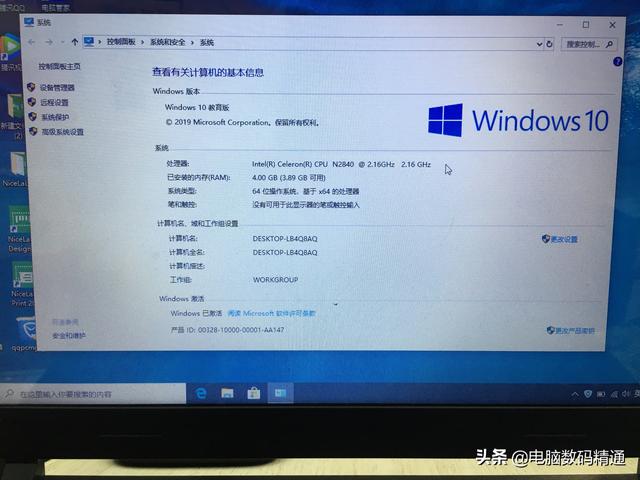方法一
1、首先需要将准备截取的窗口不要设置为最小化,然后打开Word2010文档页面,单击“插入”选项卡。

2、接着在“插图”中单击“屏幕截图”按钮。

3、在“可用视窗”小窗口中选择截取的窗口图片。如果当前屏幕上有多个窗口没有最小化,则会在这个小窗口中显示多个图片。

4、选中的窗口截图图片将被自动插入到当前文档中。
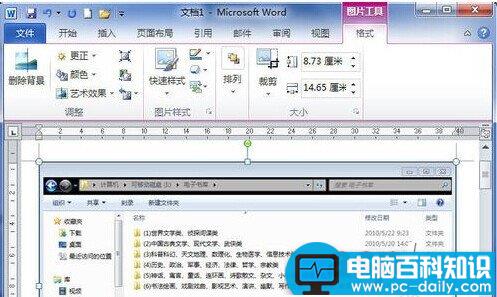
方法二
1、还可以将屏幕上任意窗口的一部分当作图片插入到Word2010文档中。将某个窗口显示在可视范围之内,打开Word2010文档页面,单击“插入”选项卡。
2、在“插图”中单击“屏幕截图”按钮。
3、在“可用视窗”小窗口中选择“屏幕剪辑”命令。

4、拖动鼠标选择活动窗口的一部分并释放鼠标,则选取的部分将作为图片插入到Word2010文档页面中。
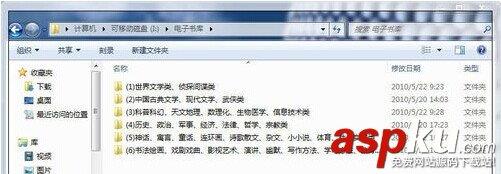
注意事项
有时候在使用“屏幕截图”时,一开始该功能总是无效。有可能是用Word2010打开了.doc文档,标题那个位置显示“兼容模式”,所以才不能用该功能。原来“屏幕截图”只适用于文件扩展名为.docx的Word2010文档,在Word2003中保存的.doc文档无法使用该功能。
注:更多精彩教程请关注三联办公软件教程栏目,三联电脑办公群:189034526欢迎你的加入